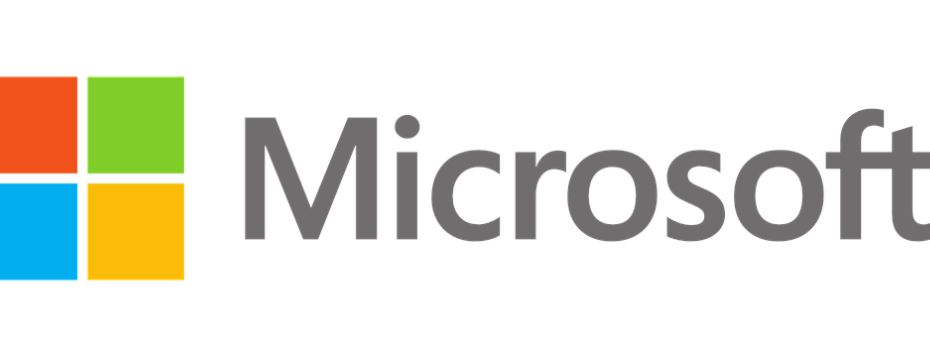- Korkutucu görünse de, Microsoft uyarı uyarısı kırmızı ekranı çoğunlukla zararsızdır.
- kolayca kurtulabilirsiniz Bilgisayarınız engellendi Güvenli Mod'a girerek hata.
- Windows defans güvenlik uyarısını düzeltmek için bilgisayar kilitli, web tarayıcısını kapatın.
- Ayrıca aşağıdaki adımları izleyerek tam sistem taraması yapabilirsiniz.
![Bilgisayarınız engellendi [Kırmızı ekran uyarısı]](/f/ee896f48fcce9a263679ae16a9a30936.jpg)
Bu yazılım, sürücülerinizi çalışır durumda tutar, böylece sizi yaygın bilgisayar hatalarından ve donanım arızalarından korur. Tüm sürücülerinizi şimdi 3 kolay adımda kontrol edin:
- DriverFix'i indirin (doğrulanmış indirme dosyası).
- Tıklayın Taramayı Başlat tüm sorunlu sürücüleri bulmak için.
- Tıklayın Sürücüleri güncelle yeni sürümleri almak ve sistem arızalarını önlemek için.
- DriverFix tarafından indirildi 0 okuyucular bu ay
Eğer yeni aldıysanız Bilgisayarınız engellendi belirli bir web sayfasına doğru gezinirken kırmızı ekran uyarısı, bir dolandırıcının sizi korkutmak için sahte uyarılar gösterdiği anlamına gelir.
Tabii ki amaç, ekranda görüntülenen numarayı aramanızı sağlamak veya sizi kimliğinizi, verilerinizi ve çevrimiçi profilinizi daha fazla koruyabilecek özel bir program satın almaya ikna etmektir.
Daha önce de belirtildiği gibi, bu bir aldatmacadır, Microsoft veya başka bir OEM ile ilgili olmayan aldatıcı bir uyarıdır.
İleti genellikle web tarayıcısı kullanıcı arayüzünü devre dışı bırakan kırmızı bir ekranla birlikte gelir.
Bu nedenle, her şeyin gerçekten engellendiğini ve bilgisayarınızın ve bilgilerinizin risk altında olduğunu düşünebilirsiniz.
Bu sahte kırmızı ekranı aldığınızda sakin olmanız önemlidir. Hiçbir şey indirmeyin ve o sayfada listelenen talimatları takip etmeyin. Büyük olasılıkla, senin bilgisayar enfekte değildir.
Ancak, daha sonra ne yapmayı seçtiğinize bağlı olarak, sorunlarla karşılaşabilirsiniz. Öyleyse, bu durumu akıllıca ele almak için yapmanız gerekenler.
Microsoft uyarı uyarısı kırmızı ekranını nasıl düzeltebilirim?
- Web tarayıcısını kapatın
- Güvenli Mod'a girin ve tam sistem taraması yapın
- Ek bir kötü amaçlı yazılımdan koruma programı yükleyin ve çalıştırın
1. Web tarayıcısını kapatmayı deneyin
Genellikle Windows 10 sisteminize virüs bulaşmadıysa kırmızı ekran dolandırıcılığını kolayca çözebilirsiniz. Tarayıcıyı kapatmak için X simgesine tıklamanız yeterlidir.
Ardından, web tarayıcı uygulamasını yeniden başlatın ve her şey normal çalışıyorsa güvendesiniz.
Tabii ki, size gösterilen sayfadan kaçınmaya çalışın. Bilgisayarınız engellendi oradan alabileceğiniz gibi uyarı kötü amaçlı yazılım veya diğer zararlı yazılımlar.
Başlangıçta kırmızı ekran uyarısına neden olan web sayfası veya uygulama ile ilgili olabilecek tüm işlemleri sonlandırın.
Ayrıca, seçeneklerimize daha yakından bakın. gizli kötü amaçlı yazılımları kaldırmak için önyükleme taramasına sahip en iyi antivirüs araçlarıve ihtiyaçlarınız için doğru olanı seçin.
Tarayıcı aynı kırmızı ekran sayfasını yeniden açarsa, Görev Yöneticisi'ne girmeli ve ilgili işlemleri oradan sonlandırmalısınız.
Web sayfasını X simgesine tıklayarak kapatamazsanız da aynısı uygulanmalıdır.
Yani, basın Ctrl+Alt+Del klavye kısayol tuşları ve erişim Görev Yöneticisi.

İşlemler sekmesine geçin ve tarayıcınızla veya bilgisayarınız için risk oluşturabilecek garip bir uygulama veya programla ilgili olabilecek tüm işlemleri sonlandırın.
Umarım sonunda, daha fazla sorun yaşamadan web tarama motorunuzu kullanabileceksiniz.
İnternette gezinirken güvende olmak istiyorsanız, ağınızın güvenliğini sağlamak için Özel İnternet Erişimi VPN gibi tam özel bir araca ihtiyacınız olacaktır.

Özel İnternet Erişimi
PIA, göz atarken sizi saldırılara karşı korur, IP adresinizi maskeler ve tüm istenmeyen erişimleri engeller - şimdi kurun ve PC'nizin güvenliğini sağlayın.
2. Güvenli Mod'a girin ve tam sistem taraması yapın
- Bilgisayarınızı güvenli moda girin - güvenli modda, tüm üçüncü taraf uygulamalar ve işlemler varsayılan olarak devre dışı bırakılır.
- Güvenli moda ulaşmak için: Kazan+R klavye kısayol tuşları ve Çalıştır kutusuna girin msconfig; ardından Sistem Yapılandırması'ndan Önyükleme sekmesine geçin ve Önyükleme seçenekleri altında Güvenli Önyükleme'yi işaretleyin. Bittiğinde, değişikliklerinizi kaydedin ve bilgisayarınızı yeniden başlatın.

- Artık Güvenli moda ulaşıldığında, favori antivirüs programınızı çalıştırarak özel bir tarama yapabilirsiniz. değil, belirli bir yazılım kullanmanızı öneririz. yerleşik Windows Defender platformu.
- Virüsten koruma sistemi virüslü dosyalar bulursa, bunları bilgisayarınızdan kaldırdığınızdan emin olun.
- Sonunda, bilgisayarınızı Windows moduna yeniden başlatın.
Web tarayıcısını başarıyla kapattıktan sonra bile, yine de Windows 10 sisteminizi tarayın Bu sahte kırmızı ekran sayfasından herhangi bir kötü amaçlı kod almadığınızdan %100 emin olmak için.
Bunu yapmanın en iyi yolu, derinlemesine bir virüsten koruma taraması çalıştırmaktır.
3. Ek bir kötü amaçlı yazılımdan koruma programı yükleyin ve çalıştırın
Ayrıca bir yüklemenizi ve çalıştırmanızı öneririz. kötü amaçlı yazılımdan koruma programı.
Bazen normal virüsten koruma programları belirli kötü amaçlı yazılım paketlerini algılayamadığından, bu kılavuzun önceki bölümünü uyguladıktan sonra bile bunu yapmalısınız.
Üstün güvenlik aracıyla dosyalarınızı, sisteminizi ve kişisel verilerinizi kötü amaçlı yazılımlara, kimlik avına ve casus yazılımlara karşı koruyun.
Her şeyin güvenli ve emniyetli olduğundan emin olmak için bir kez daha tam sistem taraması yapmayı seçin.
⇒ ESET NOD32 Antivirus'ü edinin
Bilgisayarınız engellendi kırmızı ekran uyarısı Microsoft tarafından görüntülenmez.
Bu bir aldatmacadır, sizi belirli programları satın almanız veya kötü amaçlı dosyalar indirmeniz için kandırmaya çalışan sahte bir bildirimdir.
Bu nedenle, bu tür hoş olmayan durumlardan kaçınmak için her zaman özel bir güvenlik çözümü kullanın.
Windows Defender'a güvenebilirsiniz, ancak daha karmaşık bir virüsten koruma aracı istiyorsanız, bir üçüncü taraf yüklemenizi öneririz. çok motorlu antivirüs çözümü çevrimiçi koruma özelliklerini içerir.
Ayrıca, yalnızca güvenebileceğiniz web sayfalarına gidin ve şüpheli görünen dosyaları indirmeyin.